AmazonでFire TV Stickのリモコンの使い方を再確認して行きます。
なんとなく使い方はわかると思いますが、せっかくなら使いこなしたいですよね。
Fire TV Stickのリモコンの基本機能
Fire TV Stickのリモコン、今の超多機能になったテレビやレコーダーのリモコンなどと比べるととてもシンプルでボタンも少ない作りです。その分、使い方も分りやすくてすぐに慣れられると思います。
ですが一度、リモコンに割り当てられている機能を再確認してみましょう。
スリープボタン
Fire TV Stickには家電には普通に存在する「電源off」の状態がありません。この辺りはスマホやタブレット端末よりもパソコンに近くて、「スリープ」状態が家電の電源オフに近いものです。パソコンにはある「シャットダウン」機能がFire TV Stickにはありません。
まあ、家電のリモコンで電源を切った状態も「待機状態」なので本当はスリープに近い状態ではありますね。
ちょっとお話が逸れましたが、Fire TV Stickのリモコンにある電源マークのボタンの動作は、実際にはFire TV Stickをスリープさせる/スリープ解除の機能が割り当てられたものです。
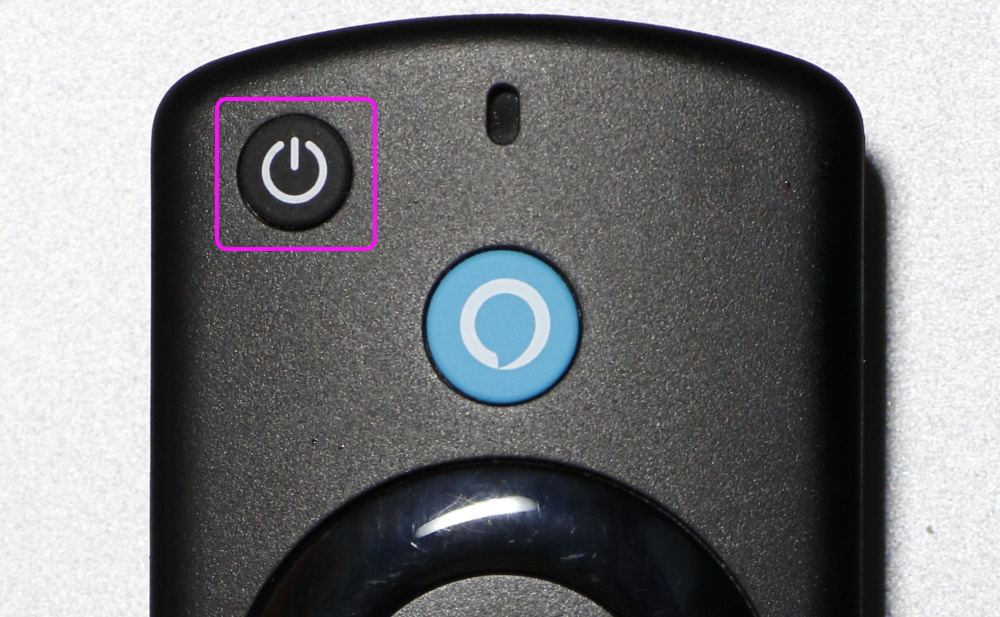
ちょっと注意したい点としては、Fire TV Stickはスリープ状態になってもHDMI端子の何かが生きているのか、ディスプレイのオートパワーオフの機能が働かないことがある点です。
ディスプレイが待機状態にならないときには、ACアダプタを抜いて物理的に電源断を行なった方がいいかもしれません。
音声認識ボタン
Alexaを起動して、Fire TV Stickを音声コマンドの受付状態にするためのボタンです。リモコンの一等地にあって色も変えてあるなど、Amazon一押しの機能なのでしょうね。

ナビゲーション
ナビゲーションキーはパソコンで言うところの「カーソル移動キー」です。リング状の形になっていますが、上下左右の4方向に反応する作りをしています。
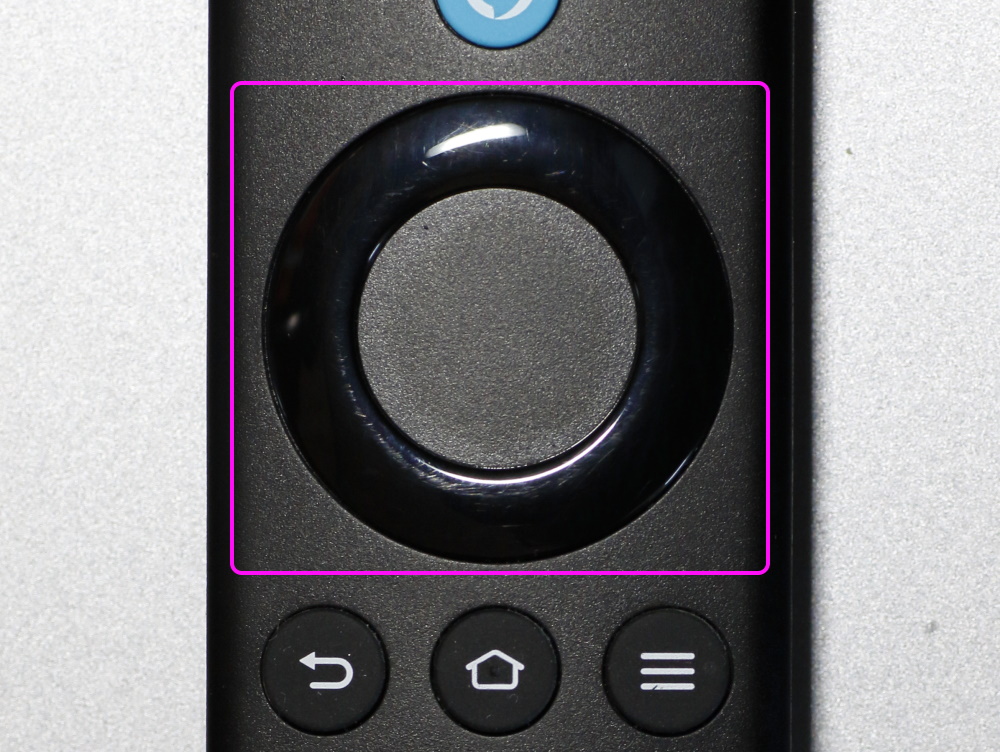
選択・決定
ナビゲーションキーの真ん中にある大きい丸いボタンが選択・決定を行なうためのボタンです。Fire TV Stickで何らかの機能を呼び出すときなどには、ナビゲーションキーで対象を選んでこのボタンで決定します。

ホームボタン
ホームボタンはスマートフォンやタブレットのそれと同じ働きをすると考えるといいでしょう。
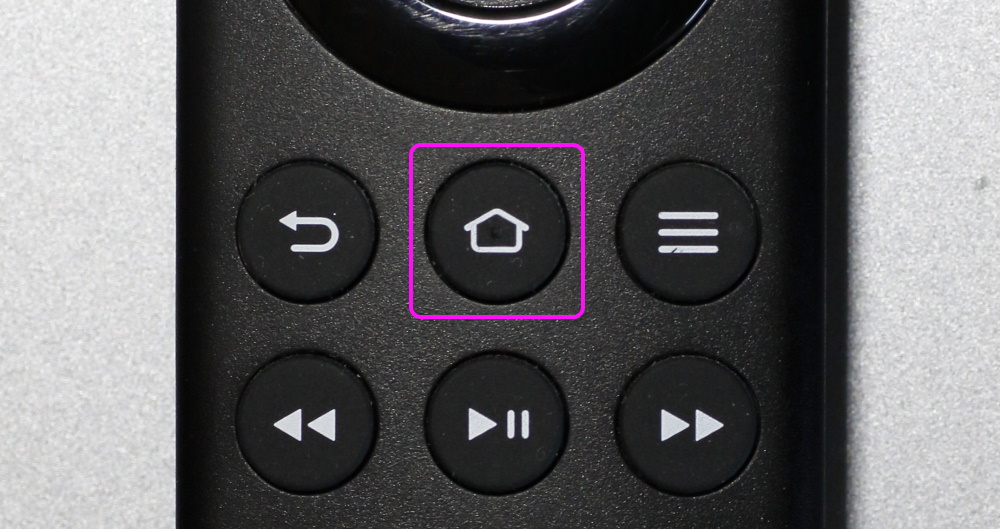
設定や機能選択、コンテンツを見ている状態のいずれからも、このボタン一発でFire TV Stickのホーム画面にジャンプすることができます。
戻るボタン
AndroidスマホやFireタブレットを使っているユーザーならばこのボタンの機能のイメージも一発で理解出来るでしょう。
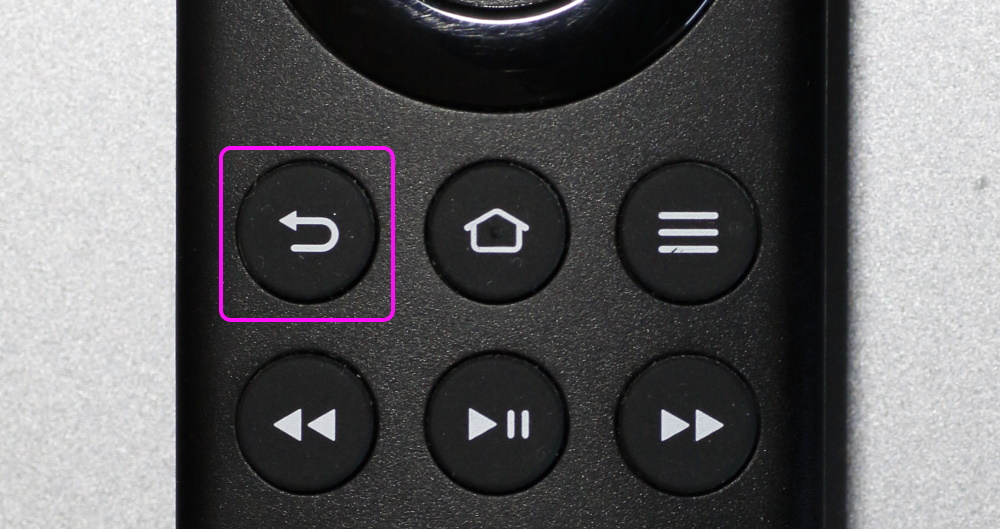
操作をして行く手順の中で一つ前の画面に戻るためのボタンです。
メニュー
「Ξ」みたいなアイコンがついたボタンがメニューボタンです。今風のユーザーインタフェースではこのマークがメニューのボタンとして標準的になっていました。登場当初はその見た目からハンバーガーボタン、なんて呼ばれていたと思います。
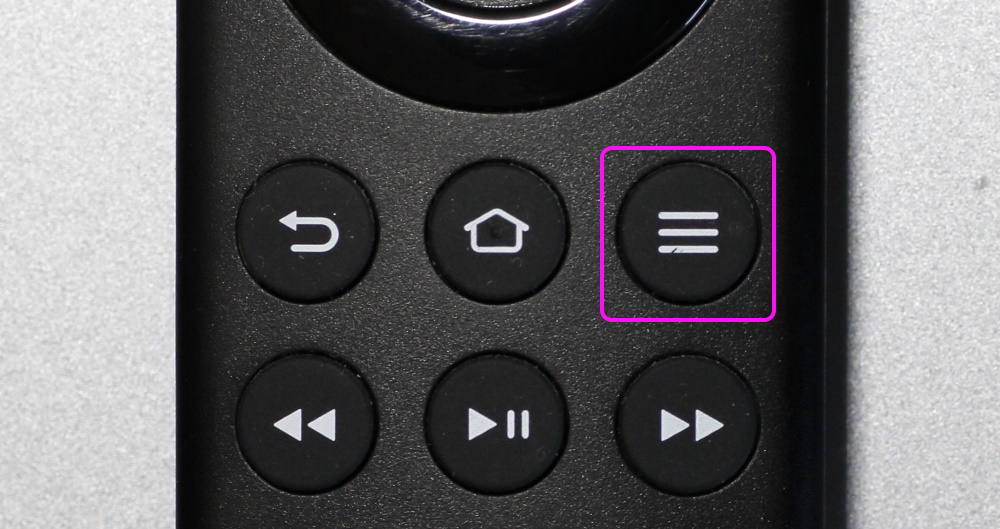
アプリなどでメニューを呼び出せるタイミングでは、画面を操作せずともこのボタン一発で機能メニューを呼び出すことが出来ます。
巻き戻しボタン
こちらは主にコンテンツ再生中に使用するボタンです。
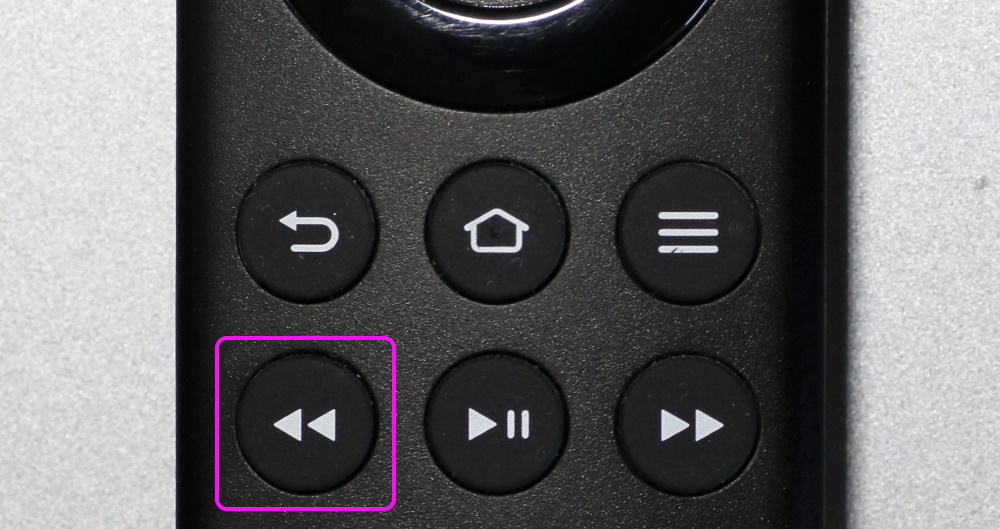
音楽・動画再生中に逆回しで再生状態を遡る、再生を巻き戻すためのボタンです。
早送りボタン
こちらは動画などを早送りするためのボタン。
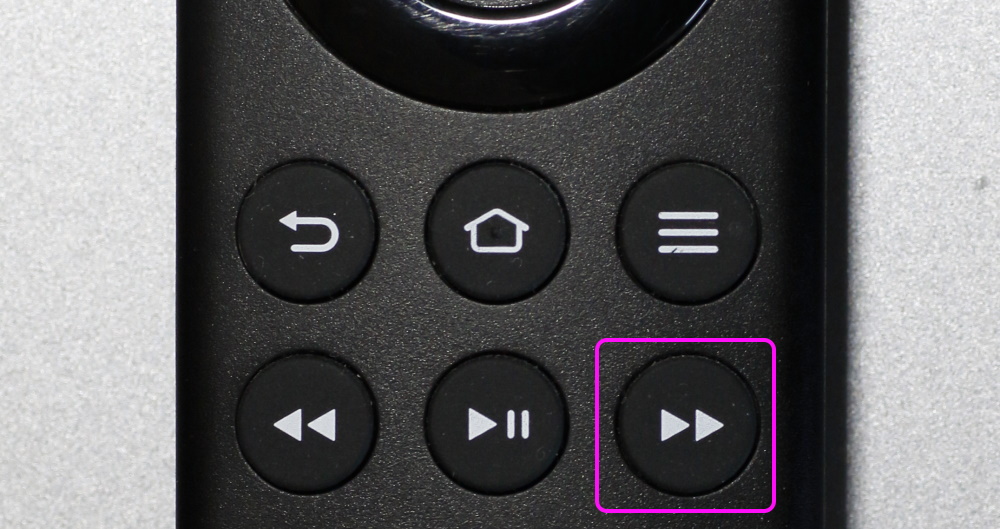
YouTube動画などを再生中、ブラウザ等の表示画面に出る同じ形のアイコンのボタンと同様の機能です。
再生/一時停止ボタン
動画の再生を一旦停止、または再生を再開するためのボタンです。
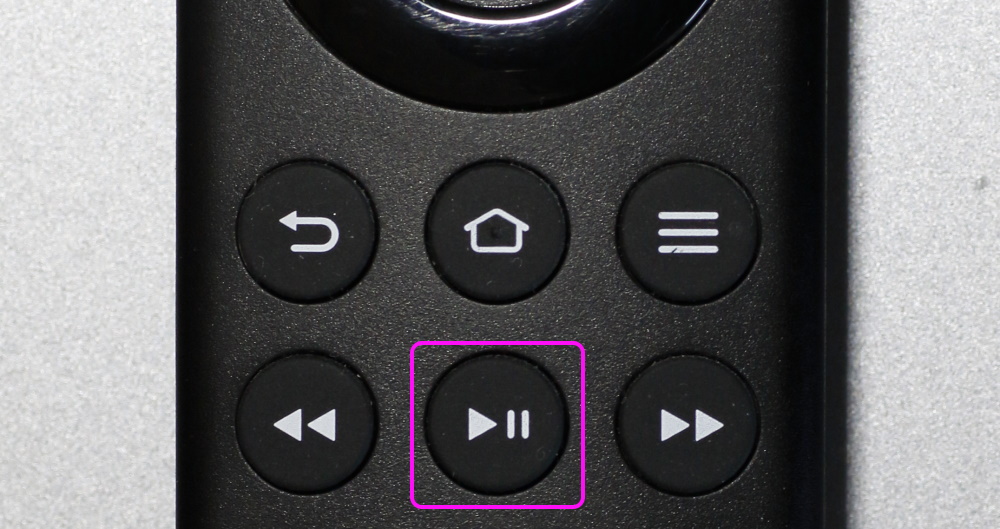
動画の視聴中にちょっとした用事が出来た際などに便利ですね。
リアルタイム放送のテレビ番組とは違っていつでも好きなところで止められて待っていてくれるのもネット動画ならでは。
音量アップ
動画や音楽の再生音量を調整津するためのボタンは一体になっていて、リモコン前側(上側)を押すと音量が上がります。
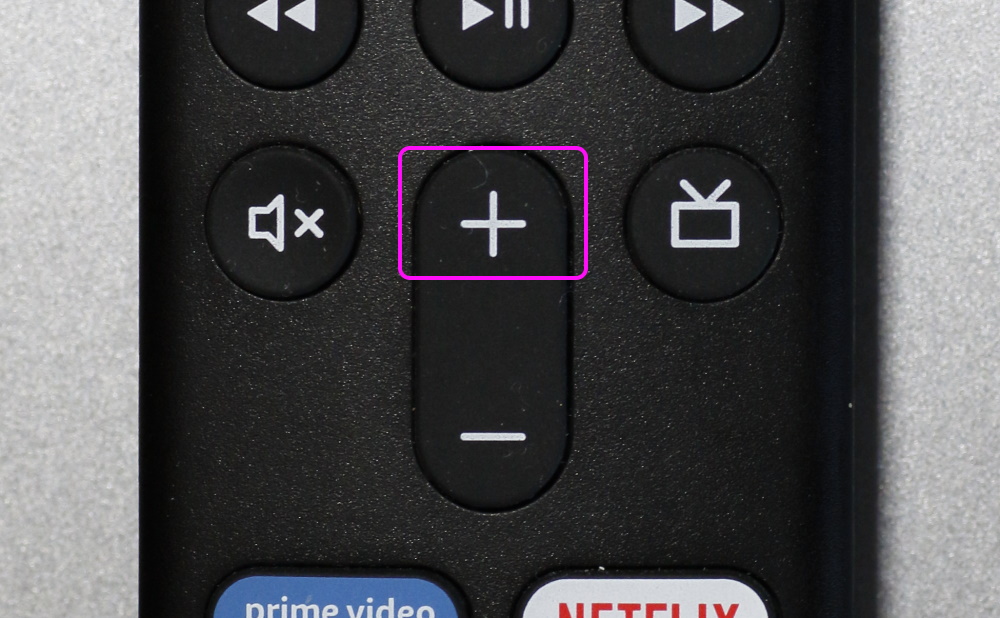
音量ダウン
逆に手前側(下側)を押すと音量が下がります。
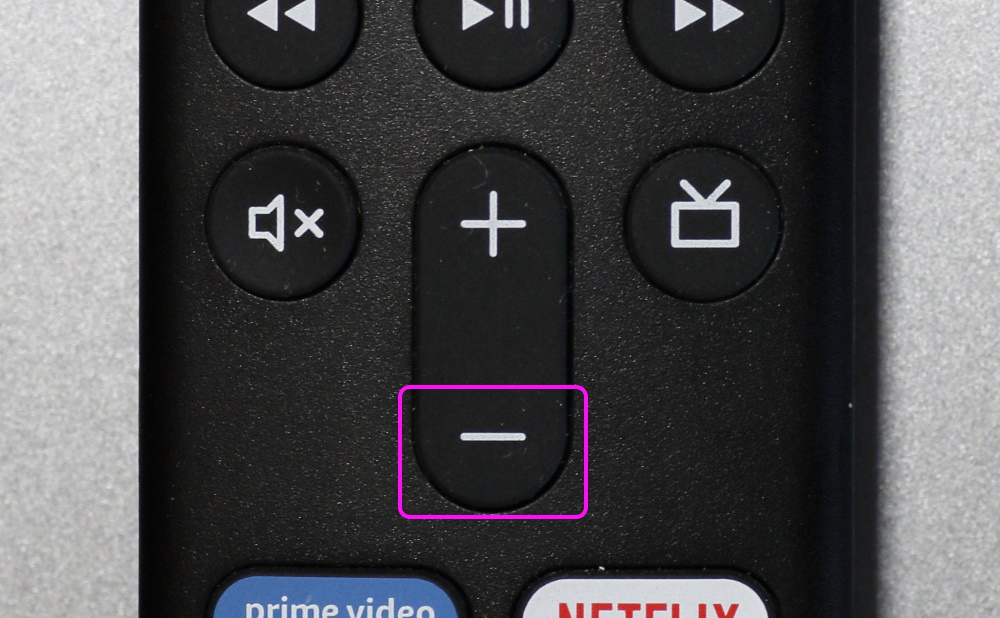
ミュート
こちらは消音ボタン。
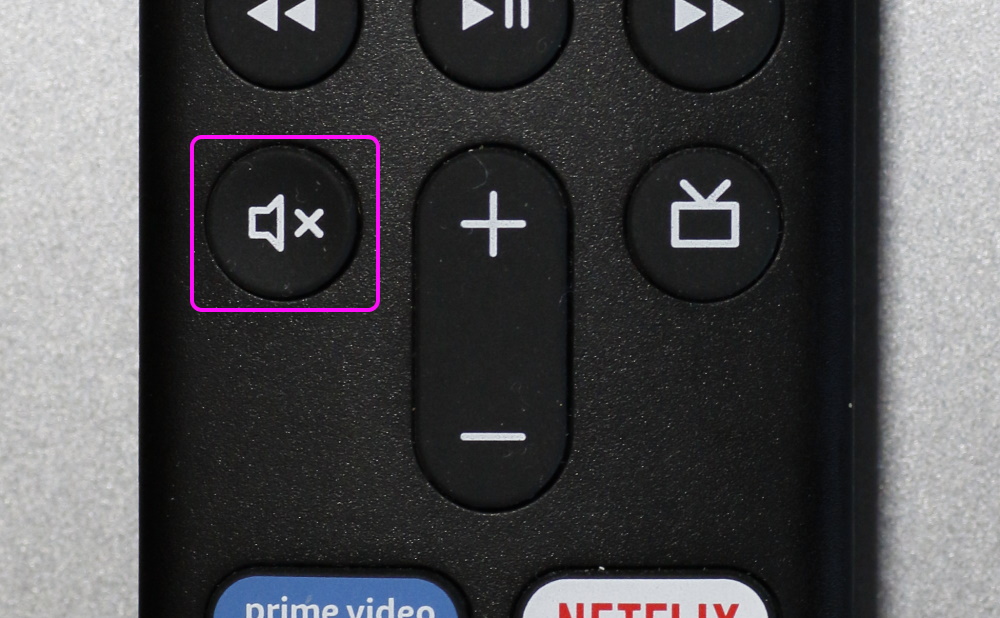
動画視聴中に電話などがかかってきた場合など、音量を一気に絞りたいときに便利です。
番組表
こちらのボタンは「ライブストリーミング」の番組表を表示するボタンです。
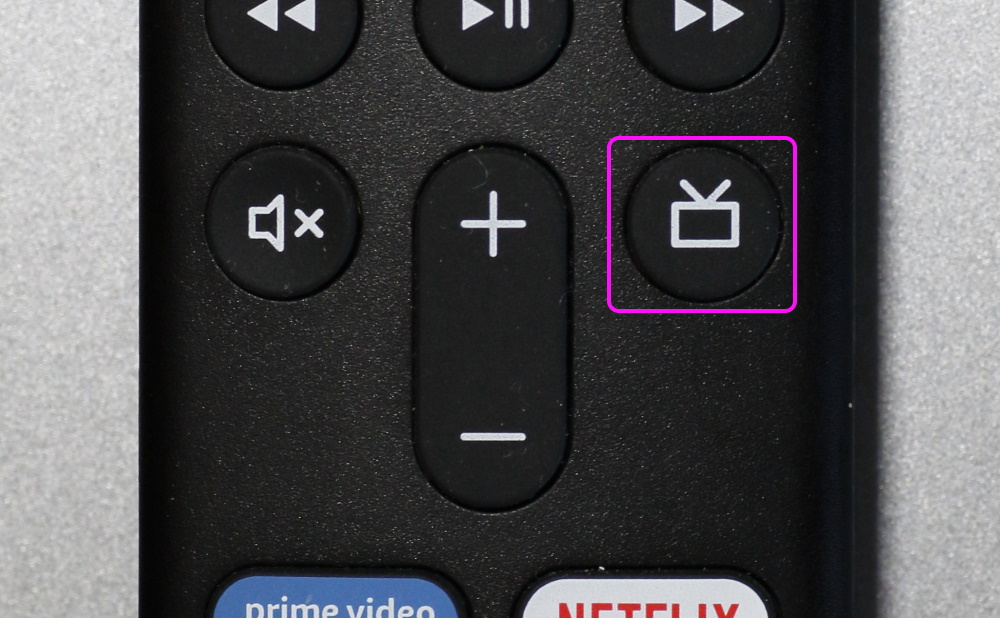
Huluから提供されているVOD方式ではない番組の放送スケジュールを確認できます。
各種ショートカットボタン
現在のFire TV Stickのリモコンには直接動画・音楽配信サービスアプリを呼び出すためのボタンが4つ設けられています。
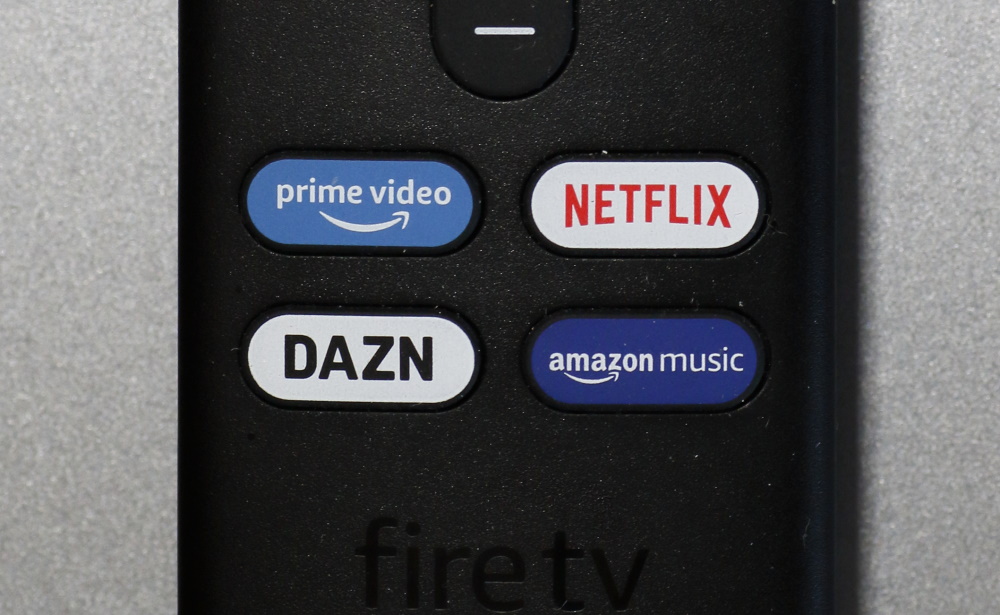
Amazonプライムビデオ、NETFLIX、DAZN、Amazon Musicアプリへのショートカットになっています。
リモコンのペアリング方法
何らかの理由でFire TV Stick本体とのリンク情報が飛んでしまったときや、リモコンの故障、紛失でペアリングが必要になったときの方法も簡単にまとめておきます。
この操作にはスマートフォンのFire TVアプリなどが必要です。
まず、Fire TV Stickの設定画面から「コントローラーとBluetoothデバイス」を選びます。
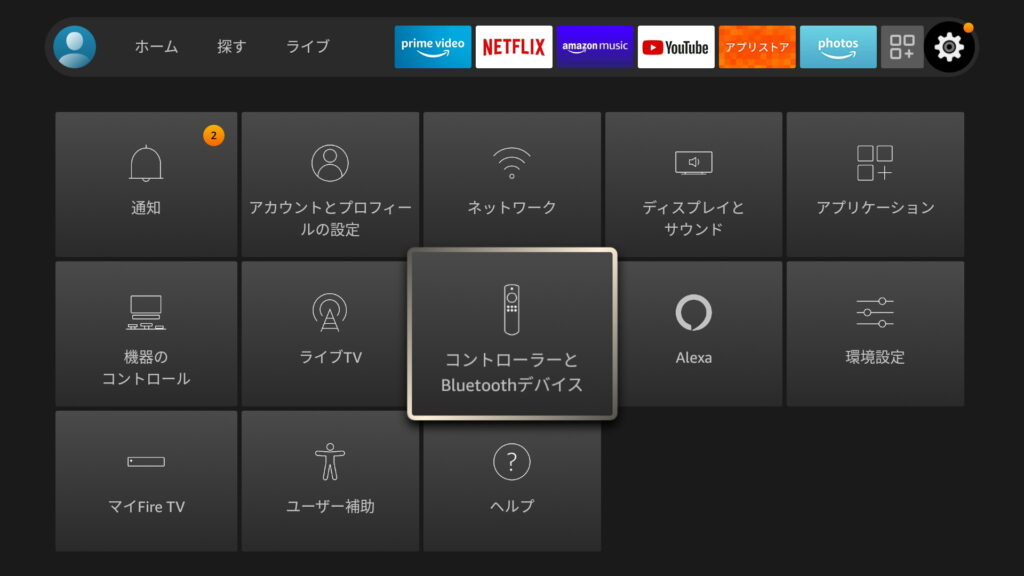
次に「Amazon Fire TVリモコン」を選択。
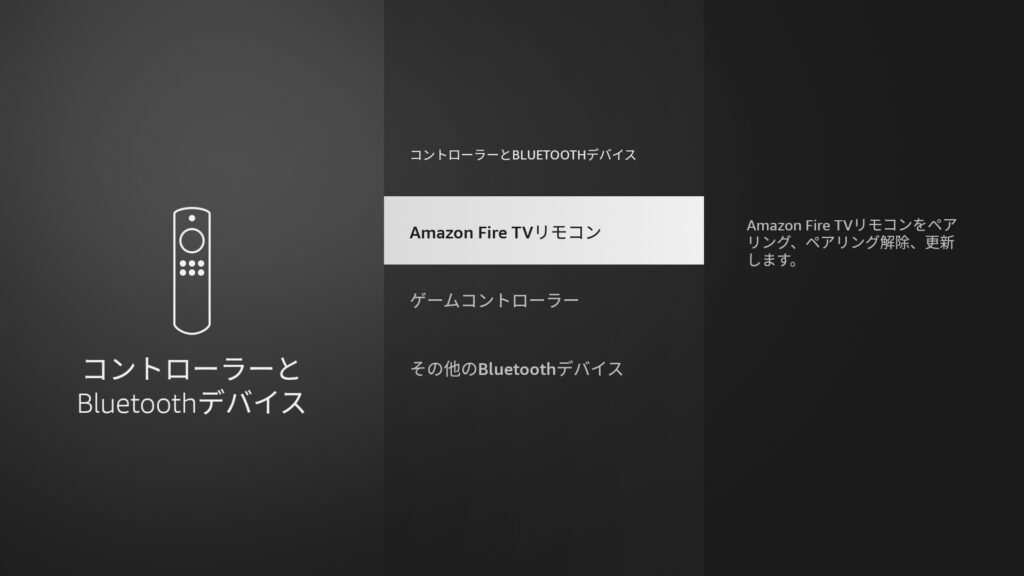
さらに「新しいリモコンを追加」を選択してペアリングするリモコンをチョイスできます。
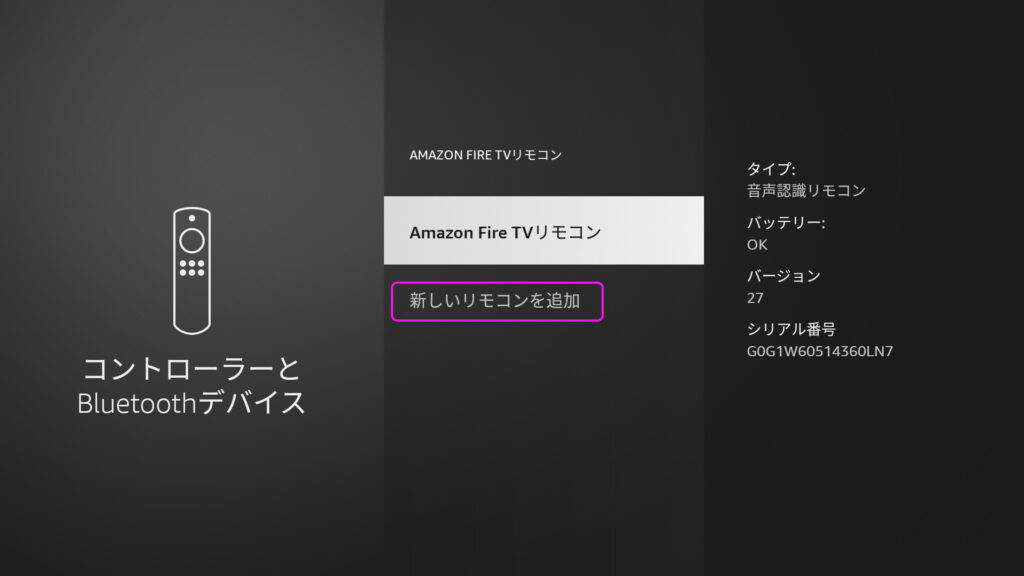
リモコン側はこのあとホームボタンを「10秒」押し続けてペアリングモードにします。
Fire TV Stick側がリモコンを認識したらリモコンアプリの選択ボタンをタップして操作は終了です。




































